
| やりたいことがすぐに探せる! | 
|
| Macintosh > 印刷状況を確認する(ステータスモニター) > ステータスモニターを起動する |  |
 |  |
|
|
[プリント]ダイアログボックス内の[プリンタ]から[“プリントとファクス”環境設定]を選択する
 |
|
|
プリンターリストから使用しているプリンターを選択する
 |
|
|
[プリントキューを開く]をクリックする
|
|
Mac OS X 10.4.11の場合は、[プリントキュー]をクリックしてください。
|
|
|
|
[ユーティリティ]をクリックする
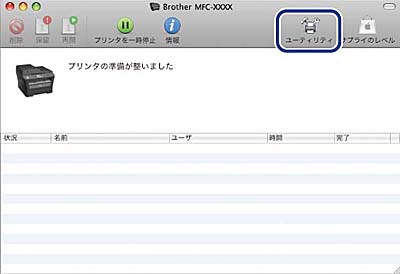 |
|
Mac OS X 10.6.xの場合は、[プリンタ設定]−[ユーティリティ]−[プリンタユーティリティを開く]の順にクリックしてください。
| |
 をクリックすると、ご使用のMacintoshと本製品が通信を開始し、本製品の状態を確認できます。
をクリックすると、ご使用のMacintoshと本製品が通信を開始し、本製品の状態を確認できます。|
|
メニューバーの[ブラザーステータスモニター]から[環境設定]を選択する
[環境設定]ダイアログボックスが表示されます。
|
|
|
[入]にチェックが入っていることを確認して、[リフレッシュ間隔]に数値を入力する
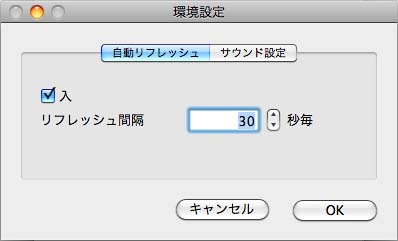 |
|
|
[OK]をクリックする
|
 をクリックします。また、ControlCenter2のデバイス設定タブからステータスモニターをクリックしてもウインドーが表示されます。
をクリックします。また、ControlCenter2のデバイス設定タブからステータスモニターをクリックしてもウインドーが表示されます。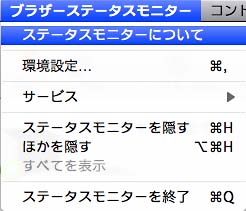
 をクリックするとウェブブラウザーを使用して本製品にアクセスすることもできます。
をクリックするとウェブブラウザーを使用して本製品にアクセスすることもできます。 |  |